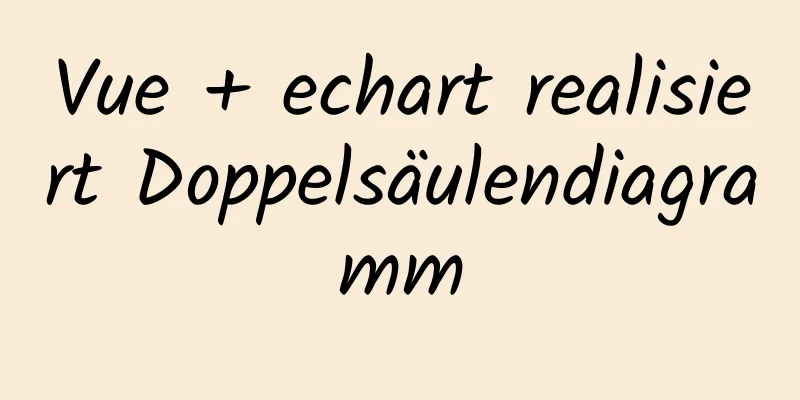MySQL-Grundlagen-Tutorial Teil 1 MySQL5.7.18 Installations- und Verbindungs-Tutorial
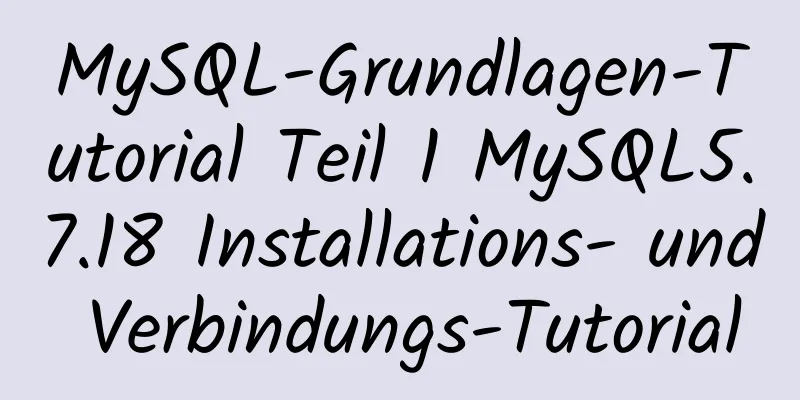
|
Ausgehend von diesem Artikel dient eine neue Artikelserie der Einführung und dem Erlernen von MySQL. Warum sollten wir MySQL lernen? Aus Produktsicht verwenden die meisten Software-Datenbankdienste immer noch relationale Datenbanken. Zu den wichtigsten Datenbankprodukten gehören Oracle, Microsoft MSSQL, IBM DB2 und MySQL, die wir vorstellen werden. MySQL ist für viele kleine und mittelgroße Website-Server die bevorzugte Datenbank. Es gibt sowohl kostenlose als auch kommerzielle Versionen und es ist derzeit ein Produkt von Oracle. Aus Sicht der Tester beziehen sich immer mehr Softwareprodukte auf Daten, wie etwa E-Commerce und Softwareprodukte für Datenbankdienstabfragen in einem bestimmten Bereich. Neben grundlegenden Funktionstests für Software hoffen Unternehmen auch, dass Tester mehr Geschäftswissen verstehen. Normalerweise müssen diese Geschäftsdaten die meiste Zeit mit Datenbanken umgehen. Daher müssen Tester einige grundlegende Datenbankoperationen beherrschen und in der Lage sein, SQL-Abfrageanweisungen zu schreiben. Die Fähigkeit, SQL-Abfrageanweisungen zu schreiben, wird in vielen Stellenbeschreibungen erwähnt. Zu einfachen SQL-Anweisungen zum Hinzufügen, Löschen, Ändern und Prüfen gibt es im Internet zahlreiche Artikel und Beispiele. Was ich hier tun möchte, ist, MySQL zu installieren und einfach zu verwenden und dann das Schreiben von SQL-Abfragen zu üben, damit ich SQL-Anweisungen systematischer beherrschen kann. Häufig stehen Ihnen online Übungsanweisungen für SQL zur Verfügung, Sie verfügen jedoch nicht über eine SQL Server-Umgebung und können daher SQL-Anweisungen nur schwer verstehen und schnell beherrschen. Unser erster Artikel beginnt also mit der Installation des MySQL-Servers und -Clients, dem Erstellen einer Datenbank und der Verbindung mit der Datenbank. 1. Laden Sie MySQL Server herunter und installieren Sie es 1. Öffnen Sie die URL: https://dev.mysql.com/downloads/mysql/, wo wir die kostenlose Community-Version herunterladen 2. Öffnen Sie die Seite und suchen Sie die Schaltfläche „Herunterladen“. Wählen Sie je nach Betriebssystemversion Ihres Computers die 32-Bit- oder 64-Bit-Version. Die aktuellste Version ist 5.7.18 3. Nach dem Herunterladen installieren wir MySQL Server standardmäßig und lassen andere Komponenten deaktiviert. 4. Erstellen Sie während des Installationsvorgangs ein Passwort für root. Ich habe das Passwort hier wie unten gezeigt auf root gesetzt.
Klicken Sie auf „Benutzer hinzufügen“, um ein DAB-Konto hinzuzufügen: test/123456. Geben Sie den Benutzernamen und das Passwort ein, wie unten gezeigt.
Klicken Sie auf „Weiter“ und die Installation wird standardmäßig abgeschlossen. Nach der Installation von MySQL Server werden datenbankbezogene Dienste bei jedem Start Ihres Computers gestartet. Nachdem wir nun den Datenbankserver installiert haben, müssen wir als Nächstes einen visuellen Client mit grafischer Oberfläche installieren, um eine Verbindung mit der Datenbank herzustellen. Hier verwenden wir MySQL Workbench. 2. Laden Sie MySQL Workbench herunter und installieren Sie es 1. Öffnen Sie die URL https://dev.mysql.com/downloads/workbench/ 2. Suchen Sie nach „Windows (x86, 64-Bit), MSI-Installer“ 3. Klicken Sie auf die Schaltfläche Herunterladen 4. Pullen Sie auf der neuen Seite nach unten. Wir müssen uns nicht beim Konto anmelden. Klicken Sie auf „Nein, danke, starten Sie einfach meinen Download“. 5. Starten Sie den Download. 6. Starten Sie nach Abschluss des Downloads die Installation. Die Benutzeroberfläche sieht wie folgt aus:
3. Verbindung zur Datenbank auf MySQL Workbench herstellen Öffnen Sie MySQL Workbench. Die Schnittstelle ist wie folgt
Wenn die Installation erfolgreich ist, zeigt MySQL Workbench an, dass die lokale Datenbank unter MySql Connections verbunden werden kann, wie unten dargestellt.
Klicken Sie auf diesen grauen Hintergrundbereich. Daraufhin wird ein Popup-Fenster angezeigt, in dem Sie das Root-Passwort eingeben können. Als wir MySQL Server oben installiert haben, haben wir das Passwort auf root gesetzt. Klicken Sie nach der Eingabe des Passworts auf „Verbinden“, um erfolgreich eine Verbindung zur lokalen Datenbank herzustellen. Wenn dieses graue Feld nicht angezeigt wird, klicken Sie auf die Schaltfläche + daneben, geben Sie Ihren Benutzernamen und Ihr Passwort entsprechend dem Inhalt des Bedienfelds ein, wählen Sie die Datenbank des lokalen Dienstes aus und Sie sollten eine Verbindung herstellen können. 1. Erstellen Sie unsere eigene Datenbank db1
Klicken Sie im obigen Bild auf das rote Kästchen, erstellen Sie gemäß den Eingabeaufforderungen eine neue Datenbank, geben Sie db1 als Namen ein, wählen Sie utf-8 als Kodierung und die erstellte Datenbank wird unter dem linken Bereich angezeigt.
In der obigen Abbildung ist db1 unsere neu erstellte Datenbank und sys die Standarddatenbank nach der Installation des MySQL-Servers. In Zukunft werden wir MySQL Workbench verwenden, um eine Verbindung zu unserer Datenbank herzustellen, und dann manuell oder mithilfe von SQL-Anweisungen Tabellen und andere zugehörige Daten erstellen. Die allgemeine Schnittstelle ist wie folgt.
Dies ist das Ende der Einführung in die grundlegende SQL-Umgebung. Im nächsten Artikel erfahren Sie, wie Sie Tabellen und Spalten in der Tabelle unter der db1-Datenbank erstellen. Das Obige ist der vollständige Inhalt dieses Artikels. Ich hoffe, er wird für jedermanns Studium hilfreich sein. Ich hoffe auch, dass jeder 123WORDPRESS.COM unterstützen wird. Das könnte Sie auch interessieren:
|
<<: Führen Sie die Schritte zum Konfigurieren der IP-Adresse in Ubuntu 18.04 LTS aus
>>: JavaScript implementiert die Drag-Slider-Puzzle-Verifizierungsfunktion (html5, Canvas)
Artikel empfehlen
Verwenden Sie CSS, um zwischen dem Dunkelmodus und dem Hellmodus zu wechseln
In der fünften Ausgabe von Web Skills wird ausdrü...
JavaScript realisiert den Drag-Effekt der Modalbox
Hier ist ein Fall des Ziehens einer modalen Box. ...
Implementierung von Add-, Delete-, Modification- und Query-Operationen in MySQL basierend auf sqlalchemy
Bedarfsszenario: Der Chef bat mich, den Crawler z...
Mehrere Grundsätze für die Produktdesign-Referenz auf Websites
In der folgenden Analyse geht es um Produktdesign...
So verweisen Sie im WeChat-Applet wxss auf externe CSS-Dateien und Iconfonts
Ursache So importieren Sie externe Dateien in ein...
Lösen Sie schnell das Problem, dass der mysql57-Dienst plötzlich verschwunden ist
eins, G:\MySQL\MySQL Server 5.7\bin> mysqld --...
Installations- und Konfigurationsmethode für komprimierte MySQL Community Server-Pakete
Da ich heute MySQL installieren wollte, bin ich a...
React-Internationalisierung – Verwendung von react-intl
Wie erreicht man Internationalisierung in React? ...
Die benutzerdefinierte Vue-Komponente implementiert eine bidirektionale Bindung
Szenario: Die von uns häufig verwendeten Interakt...
Manjaro-Installation CUDA-Implementierungs-Tutorial-Analyse
Ende letzten Jahres habe ich im Dualsystem meines...
Tipps zum reflektierenden Lernen von JavaScript
Inhaltsverzeichnis 1. Einleitung 2. Schnittstelle...
Implementierung der virtuellen React-Liste
Inhaltsverzeichnis 1. Hintergrund 2. Was ist eine...
So zeigen Sie kleine Symbole in der Browsertitelleiste einer HTML-Webseite an
Genau wie dieser Effekt ist auch die Methode sehr...
Detaillierte Erklärung zur Verwendung von MySQL DML-Anweisungen
Vorwort: Im vorherigen Artikel haben wir hauptsäc...
JavaScript Canvas zeichnet dynamische Drahtgittereffekte
In diesem Artikel wird der spezifische Code des d...